【ISEE圖片專家最新官方版本下載】ISEE圖片專家特別版 v3.930 官方版本
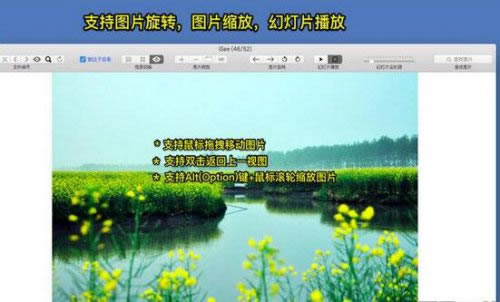
- 軟件類型:圖形軟件
- 軟件語言:簡體中文
- 授權方式:免費軟件
- 更新時間:2024-09-20
- 閱讀次數:次
- 推薦星級:
- 運行環境:WinXP,Win7,Win10,Win11
軟件介紹
ISEE圖片專家最新官方版是一款功能強大的圖像處理工具。軟件除了基礎功能之外還擁有圖像處理,改變圖像大小,轉換圖片格式等功能,軟件還增加了摳圖、照片排版、個性化禮品定制等有趣的功能,更加方便用戶對圖像進行處理,非常實用。
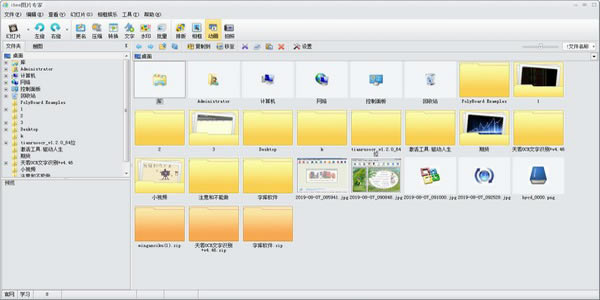
ISEE圖片專家最新官方版軟件特色
1、【人像美容】讓未經培訓的用戶自己做出影樓專業美工做出的效果。
功能包括:祛除黑斑、磨皮祛豆/去皺、皮膚美白、眼睛變大、瘦臉塑身、染發、唇彩、腮紅等。
2、【照片修復】iSee一鍵獲取最佳光影和色彩效果,裝在電腦上的數碼暗房!
iSee圖片專家功能包括:反轉片、智能色彩調節、色調均化、補光、減光、去霧、銳化、色彩平衡、變形糾正等;
3、【影樓效果】Lomo、復古、反轉負沖、經典影樓、懷舊、幽靈、暗色調、夢幻色彩漸變、逼真水滴等;
4、【相框娛樂】合成音樂相冊、時尚寫真合成、雜志封面、明星場景、親子寫真、節日賀卡、日歷、簡潔相框、多彩毛邊、自由拼圖、心情文字、飾品、非主流閃圖、畫筆、拍照錄像、動畫制作、閃閃字、動畫涂鴉、網頁模版等;
5、【基礎調整】調整大小、旋轉、自動裁剪、任意裁剪(摳圖、換背景)、擴邊、添加文字(支持多彩藝術字)、透明水印、圖片壓縮、格式轉換等;
6、【全面的批量處理】不但可以簡單設置常用批量處理,還能進行自由組合處理并記憶方案
功能包括:批量轉換、批量壓縮、批量相框、批量文字、批量水印、批量更名;批量銳化、批量補光、批量色階、批量去噪、批量黑白、批量亮度調節、批量白平衡、批量對比度等
7、【圖片管理、瀏覽】縮略圖瀏覽、網絡搜圖、本地搜圖、收藏、排版、打印、幻燈片、屏保、截圖工具;高速瀏覽,支持各數碼相機廠家的raw格式原始圖片、EXIF信息。看圖時還可根據exif自動旋轉圖片,省卻用戶手動調節之繁瑣。
8、【高級色彩調整】iSee色調/飽和度、自動色階、白平衡點點通、曲線調節、色彩平衡、通道混合、Gamma修正、闕值調節、均衡化、直方圖,支持PS濾鏡;
9、【網上相冊】批量上傳、批量備份、在線編輯、外引發布;
10、【個性禮品定制】iSee運用鼠標就可以自己設計個性禮品,禮品中心為您精心制作并送達。
ISEE圖片專家最新官方版軟件功能
1、看圖精靈看圖時,支持自定義單擊放大到1:1功能
2、批量水印的偏移量支持負數
3、無特效幻燈片去除邊框
4、幻燈片統一使用黑色背景,不隨皮膚變化而改變
ISEE圖片專家最新官方版安裝步驟
1、在本站下載ISEE圖片專家最新官兵軟件包并解壓,雙擊打開.exe文件。點擊【下一步】
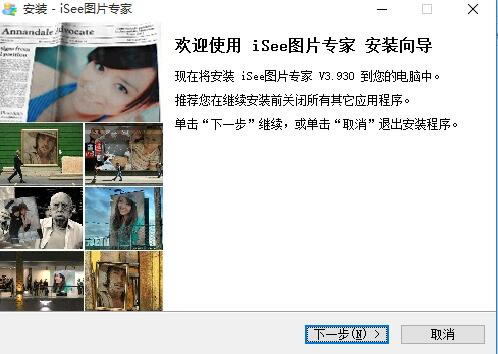
2、選擇安裝目標位置,點擊【下一步】
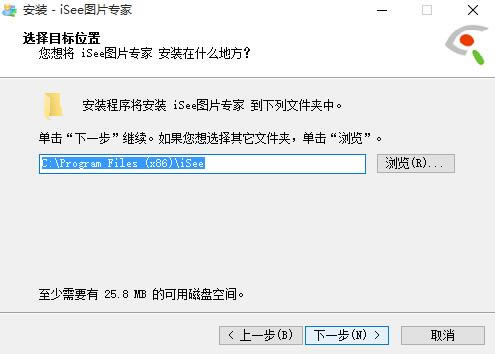
3、選擇開始菜單文件夾,點擊【下一步】

4、正在安裝 請耐心等待
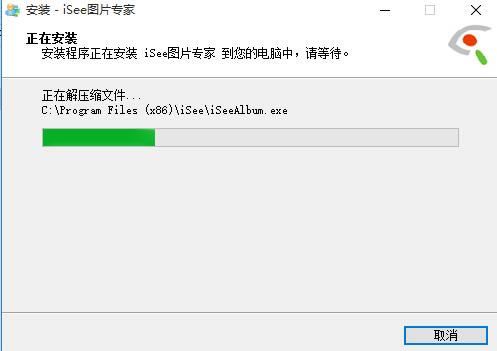
5、安裝成功,點擊【完成】
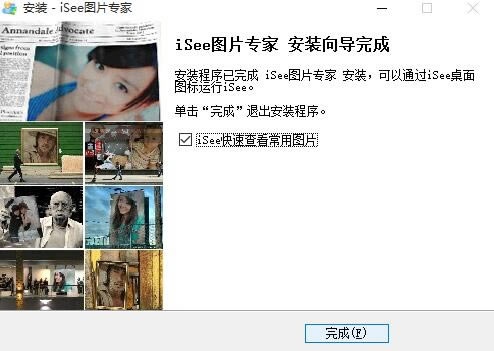
ISEE圖片專家最新官方版使用方法
1.如何批量讀取目錄下的所有圖片
把文件夾拖拽或加入到iSee里面,iSee會自動讀取文件夾下所有圖片. 因為mac osx sandbox機制的限制,點擊單張圖片不能自動讀取當前目錄下所有圖片。
2.為什么當我把圖片或文件夾拽入iSee的時候,程序總是拒絕
只有當圖片或文件夾被拖拽到圖片文件列表視圖和縮略圖列表視圖的時候,程序才會接受拽入的圖片和文件夾。拽入到其他位置都會被拒絕。
3. 如何保存圖片
直接在圖片文件列表中或者縮略圖列表中選擇需要保存的圖片,然后直接拖拽到指定文件夾就可以了.同樣,也可以直接把圖片拖拽到別的應用程序進行處理。
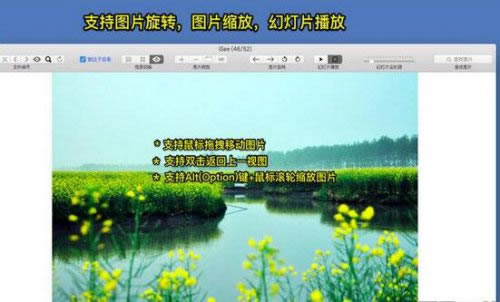
4. 如何給圖片排序
有3種給圖片排序的方式:
1、點擊圖片文件列表頭,可以按文件名,路徑名,文件大小,以及各種時間排序
2、點擊第一個分段按鈕的“左箭頭”或“右箭頭”按鈕
3、直接在縮略圖列表中拖拽圖片到指定位置
5.如何跳過預讀子目錄的圖片
在"iSee"菜單欄下面打開“偏好設置”,然后勾選“跳過子目錄”,就可以跳過子目錄圖片的預讀
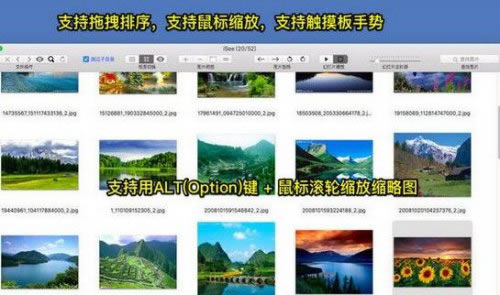
ISEE圖片專家最新官方版常見問題
為什么在Win9X上運行時提示打開數據庫錯誤,確定后即退出運行?
iSeeV2.715以前的版本存在此問題,請下載我們的最新版本即可解決,在某些系統數據庫驅動有問題的機器上,V2.830以后版本可自動記憶錯誤,確保出現一次錯誤后不會重復出現。
視頻相冊的編碼如何選擇?
為了保證生成出來的視頻相冊體積更小、質量更高,我們推薦使用MPEG4編碼進行制作,下載“XviDMpeg-4Codec”安裝程序,下載后直接安裝,即可在制作視頻相冊時選擇MPEG4編碼了。
為什么在Win9X上運行時菜單字體不好看?
iSee并沒有發布專門針對Win9X系統的版本,請最好升級到Win2000及以上系統上使用。


